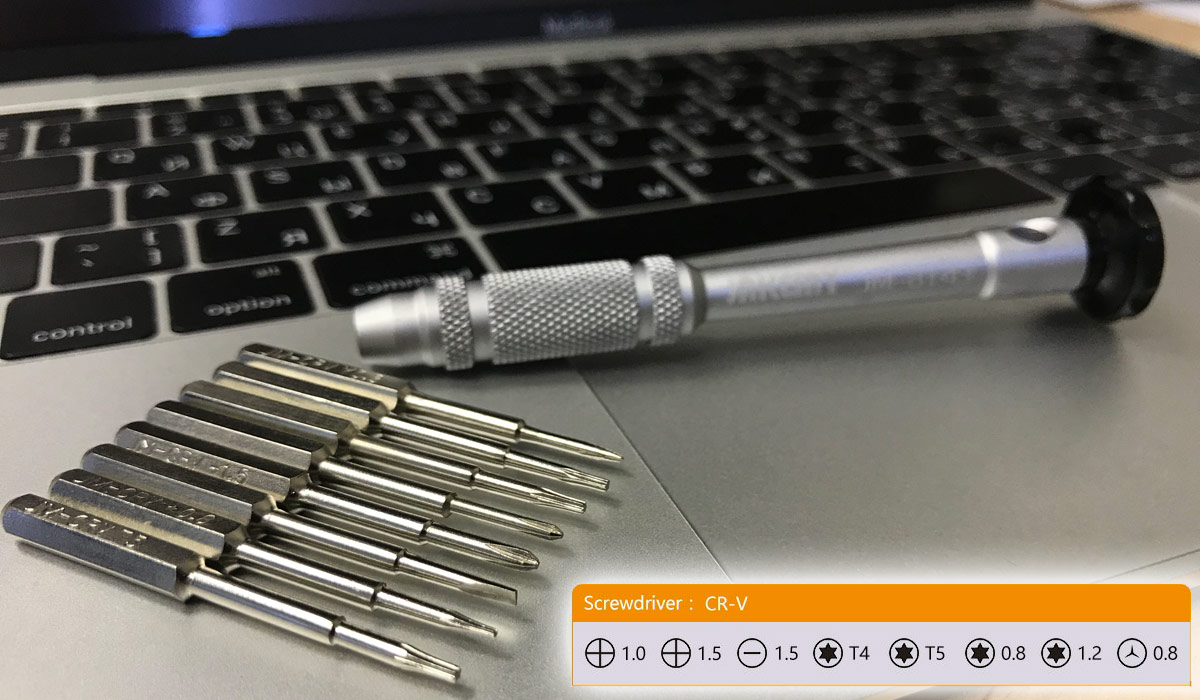Набор отвёрток для ремонта смартфонов (в том числе iPhone 7 и более новых моделей)
На прошлой неделе я рассказывал почему не стоит, без нужды, проверять водонепроницаемость смартфонов на примере утопленного iPhone 7. Я не часто разбираю телефоны и семёрка попалась мне в первый раз.
Основным моим инструментом при ремонте компьютера и ноутбуков, в том числе MacBook, Mac mini и iMac, стал аналог фирменного набора отвёрток iFixit 54 Bit Driver Kit, о котором уже рассказывал ранее, плюс дополнительная отвёртка «звездочка» (pentalobe) для вскрытия корпусов iPhone. Данного набора мне вполне хватало, пока не вскрыл седьмую модель iPhone, где обнаружился новый тип винтов под трехлепестковую (Tri-point) биту Y0.
Без такой биты, невозможно даже отсоединить шлейф аккумулятора с новых iPhone. Я нашёл в продаже вот такой наборчик JAKEMY JM-8143, специально для разборки смартфонов, где есть все необходимые биты, в том числе и Tri-point Y0. Качество бит и самой ручки мне понравилось, единственным недостатком считаю только отсутсвие органайзера для хранения бит (набор идёт в пластиковом блистере) и бестолковый удлинитель ручки. Если в большом наборе iFixit, наличие такого удлинителя вполне оправдано, так как использую его при откручивании «трудных» винтов в качестве дополнительного рычага, то при тонких работах с JAKEMY JM-8143, никаких дополнительных усилий применять не нужно.
В общем, могу рекомендовать к покупке, вот ссылки на оба набора:
- Набор отвёрток JAKEMY JM-8143 для ремонта смартфонов (в том числе iPhone 7 и более новых моделей)http://ali.pub/3d8qze
- Аналог фирменного набора отвёрток iFixit 54 Bit Driver Kit для Macbook, Mac mini, iMac и iPhone http://ali.pub/2vv8cf
Если считаете статью полезной,
не ленитесь ставить лайки и делиться с друзьями.
Источник
Как разобрать iPhone 7
- После того, как вы открутили 2 нижних винта Pentalob, прогрели экран, можно его немного приподнять;
- Поднимите дисплей не более чем на 10 градусов, чтобы не повредить крепление и шлейф;
- Выдвигаем вниз дисплей. Потяните дисплейный модуль немного на себя, в сторону нижних винтов, чтобы извлечь верхние зажимы из корпуса;
- На iPhone 7 модели дисплей поднимается в правый бок. Открывайте айфон с левой стороны;
- Удалите четыре Y-винта, закрепляющих нижний защитный экран, трёхлучевой отверткой.
- Длина винтов: Три винта (красный) 1.2 мм Y-винт. Один винт (оранжевый) 2.4 мм Y-винт.
- Во время разбора iPhone 7, следите за каждым винтом и убедитесь, что он возвращается именно туда, откуда вы его выкрутили, чтобы не повредить ваш iPhone;
- Снимите два винта Phillips диаметром 1,3 мм, крепящие верхнюю защиту датчика;
- Отключите разъём пластиковой лопаткой;
- Вот и всё, можно убрать его в сторону и попить кофе;
- Удалите винты фиксирующие крепление передней камеры:
- Один винт красный 1.9 мм Phillips (крестовой); Один винт оранжевый 2.5 мм Phillips (крестовой);
- Отсоедините шлейф фронтальной камеры от дисплея;
- Старайтесь не повредить пластиковое крепление для камеры, без него камера не будет стоять на месте;
- Удалите следующие 2 винта крепления динамика:
- Один винт красный 2.6 мм Phillips (крестовой); Один винт оранжевый 1.7 мм Phillips (крестовой);
- Удалите из пластиковой рамки датчик освещенности и датчик приближения;
- Следите за тем, чтобы рамки оставались на своих местах, без рамок датчики не будут правильно работать;
- Удалите четыре Y — винта с крепления кнопки Home
- Один винт красный 1.1 мм; Три винта оранжевый 1.3 мм;
- Пластиковой лопаткой отключите разъем кнопки Home от шлейфа, будьте предельно аккуратны, чтобы не повредить шлейф;
- Отсоедините разъем кнопки от дисплея;
- Так как он приклеен, аккуратно потяните его вверх, чтобы не порвать и отклеить от дисплея;
- Если шлейф не отходит, его можно немного прогреть феном на минимальной температуре, чтобы смягчить клей;
- Старайтесь работать медленно и аккуратно, если вы повредите шлейф то Touch ID больше работать не будет;
- С помощью пластиковой лопатки отсоедините шлейф от корпуса дисплея;
- Будьте осторожны — шлейф приклеен;
- Если он не отходит, прогрейте его и затем повторите попытку;
- Не торопитесь, действуйте максимально осторожно;
- Извлекайте кнопку со шлейфом через переднюю сторону дисплея;
- При установке кнопки в новый дисплей следуйте обратному порядку, сначала проденьте шлейф, затем установите кнопку;
- Открутите два красных 1.9 мм Phillips (крестовой) винта, крепящие пластиковое вентиляционное отверстие;
- С помощью пластиковой лопатки отсоедините маленький разъём, соединяющий Taptic Engine материнской платой;
- Перед установкой назад, убедитесь, что все металлические контакты обезжирены. Жир на ваших пальцах может стать причиной плохого контакта;
- Удалите три крестообразных винта крепления Taptic Engine красный 1.6 мм;
- Потяните клекую ленту из под аккумулятора;
- Старайтесь вытягивать скотч максимально медленно, чтобы не порвать его;
- Открутите один винт крепления Wi-Fi антенны к корпусу телефона красный 3.2 мм Phillips;
- Открутите винты, крепящие динамик к корпусу:
- Два красных 1.3 мм Phillips (крестовой) винт; Один оранжевый 2.0 мм Phillips (крестовой) винт;
- Осторожно поднимите пластиковой лопаткой коаксиальный кабель wi-fi антенны;
- Используйте пластиковую лопатку, чтобы не повредить плату;
- Поднимайте кабель вместе крепления, а не за провод, его очень легко оторвать;
- Убедитесь, что провода цепляются за плату, и аккуратно извлеките динамик из корпуса телефона;
- Удалите 2 винта крепления основной камеры:
- Один красных 1.3 мм Phillips (крестовой) винт; Один оранжевый 2.5 мм Phillips (крестовой) винт;
- Используйте острый конец пластиковой лопатки, чтобы отсоединить разъём NFC антенны;
- Открутите два красных 1.2 мм Phillips (крестовых) винта в верхней части корпуса;
- Открутите три красных 1.2 мм Phillips (крестовых) винта в верхней части корпуса;
- И ещё один дополнительный оранжевый 1.7 мм Phillips (крестовой) винт;
- Открутите два винта крепления кронштейна wi-fi антенны и извлеките его;
- Открутите два винта крепления кронштейна wi-fi антенны и извлеките его;
- Будьте осторожны, чтобы во время работы отвертка не соскользнула и не повредила соседние компоненты и разъём;
- С помощью плоской отвертки открутите 4 дополнительных винта крепления платы к корпусу;
- Один красных 1.4 мм винт; Три оранжевых 2.2 мм винта;
- Аккуратно плоским концом пластмассовой лопатки извлеките плату из корпуса;
- Удалите один 2.9 мм винт крепления системного шлейфа;
- Удалите две наклейки закрывающие винты крепления системного шлейа к корпусу;
- Используя острый конец пластиковой лопатки отделите два микрофона от нижней части корпуса;
- Поддев снизу системный шлейф аккуратно потяните его от корпуса;
- Будьте предельно аккуратны, если шлейф не поддаётся его можно немного прогреть феном на минимальной температуре;
- Небольшая резиновая прокладка на разъёме зарядки Lightning защищает iPhone 7 от проникновения влаги;
- При замене нижнего шлейфа перенесите прокладку на новый шлейф;
- Наклейки на микрофонах защищают их от проникновения влаги и пыли, при замене нижнего шлейфа также стоит заменить наклейки на микрофонах;
- Красный — Avago LFI626 200157; Оранжевый — NXP 610A38; Жёлтый — TDK EPCOS D5315; Зелёный — Texas Instruments 62W8C7P; Синий — Texas Instruments 65730A0P (контроллер управления питанием);
- Красный — Apple A10 Fusion APL1W24 SoC + Samsung 2 GB LPDDR4 RAM; Оранжевый — Qualcomm MDM9645M LTE; Жёлтый — Skyworks 78100-20; Зелёный — Avago AFEM-8065 (модуль усилителя мощности); Синий — Avago AFEM-8055 (модуль усилителя мощности);
- Красный — SK Hynix H23QEG8VG2ACS 32 ГБ; Оранжевый — Murata 339S00199 Модуль Wi-Fi / Bluetooth; Жёлтый — Контроллер NFC NXP 67V04 NFC; Зелёный — Dialog 338S00225 (ИС управления питанием); Синий — Qualcomm PMD9645 (микросхема управления питанием); Фиолетовый — Qualcomm WTR4905 (мультимедийный трансивер); Розовый — RF Qualcomm WTR3925 (приемопередатчик);
- Красный — Bosch Sensortec BMP280 (барометрический датчик давления); Оранжевый — Apple / Cirrus Logic 338S00105 (аудиокодек); Жёлтый — Cirrus Logic 338S00220 (x2) (усилитель звука); Зелёный — ICE5LP4K (решетчатый полупроводник); Синий — Skyworks 13702-20 (модуль приема разнообразия); Фиолетовый — Skyworks 13703-21 (разнообразный модуль приема); Розовый — Skyworks 77363-1;
Здесь вы можете загрузить схему на айфон 7 в формате pdf. Данная схема собрана из двух частей: первая — расположение компонентов на плате; вторая — принципиальная, с обозначением компонентов на плате и их характеристиками. С помощью данной схемы вы сможете провести ремонт платы iPhone 7.
Источник
Какие отвертки нужны для ремонта айфон 7
Способы доставки: Новая Почта
Больше информации вы сможете найти на странице «Информация о доставке»
Для разборки мобильного телефона iPhone необходимы как минимум 2 отвертки Pentalobe 0,8мм и Phillips 1.2мм., но для разборки более поздних моделей начиная с iPhone 7 вам нужна будет дополнительно отвертка Tri-Wing Y 0.8мм.
В этот набор входит 3 отвертки с помощью которых можно разобрать любой айфон начиная с iPhone 4 и заканчивая iPhone XS Max.
Какие отвертки нужны для разборки iPhone
- iPhone 5 / 5s: Pentalobe 0,8мм., Phillips 1.2мм.
- iPhone 6 / 6s: Pentalobe 0,8мм., Phillips 1.2мм.
- iPhone 7 / 7 Plus: Pentalobe 0,8мм., Tri-Wing Y 0,8мм., Phillips 1.2мм.
- iPhone 8 / 8 Plus: Pentalobe 0,8мм., Tri-Wing Y 0,8мм., Phillips 1.2мм.
- iPhone X / XS: Pentalobe 0,8мм., Tri-Wing Y 0,8мм., Phillips 1.2мм.
- iPhone XR: Pentalobe 0,8мм., Tri-Wing Y 0,8мм., Phillips 1.2мм.
Антистатические отвертки с ручкой из алюминиевого сплава.
Для точных работ с электроникой.
Прочные наконечники выполненные из M-2 стали.
Противоскользящая ручка с четырьмя резиновыми вставками.
Магнитные наконечники обеспечат более удобную работу с мелкими винтиками.
Если вы собираетесь самостоятельно отремонтировать смартфон, рекомендуем ознакомиться с нашими рекомендациями в статье «приступая к ремонту телефона«, а также будут полезны инструкции по ремонту Apple смартфонов.
Источник